Cómo Crear una Historia en Facebook

Las historias de Facebook pueden ser muy divertidas de crear. Aquí te mostramos cómo puedes crear una historia en tu dispositivo Android y en tu computadora.
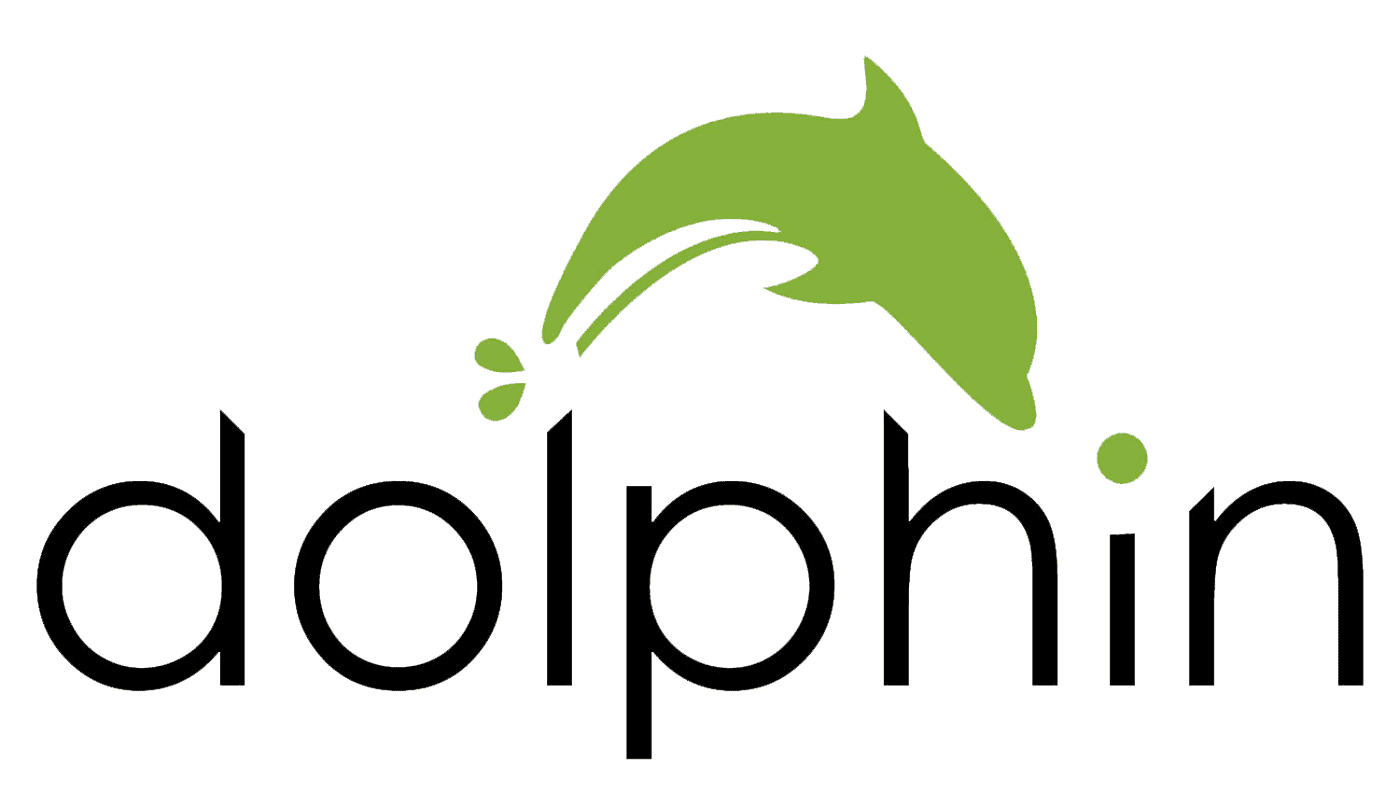
La interfaz de pantalla táctil de un teléfono inteligente moderno es generalmente muy intuitiva de usar. Desplazarse por las páginas web es fácil con solo deslizar el dedo hacia arriba y hacia abajo. Sin embargo, cuando el clima se vuelve más frío, es posible que desee ponerse unos guantes cuando esté afuera. Algunos guantes vienen diseñados específicamente para funcionar con dispositivos de pantalla táctil. Sin embargo, si está usando un par de guantes que no funcionan con pantallas táctiles, puede ser difícil o frío usar su teléfono cuando está afuera.
El navegador Dolphin en Android tiene una función que puede ayudarte en esta situación. Puede configurar los botones de volumen de su teléfono para desplazarse por la página web o para cambiar de pestaña, en lugar de cambiar el volumen.
Para configurar el comportamiento de las teclas de volumen en el navegador Dolphin, debe ingresar a la configuración de la aplicación. Para hacerlo, primero debe tocar el ícono Dolphin en el centro de la barra inferior.
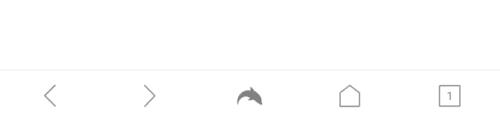
Toque el icono de Dolphin en el centro de la barra inferior para poder acceder a la configuración de la aplicación.
A continuación, para abrir la configuración, toque el icono de la rueda dentada en la esquina inferior derecha del panel emergente.
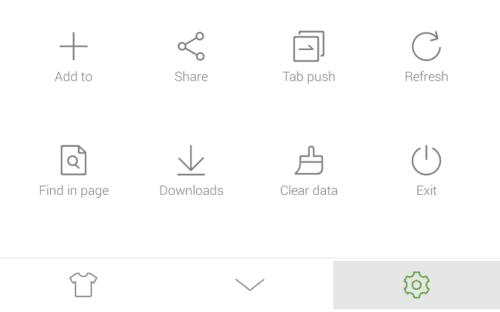
Toque el icono de la rueda dentada en la parte inferior derecha del panel emergente para abrir la configuración de la aplicación.
Cambie a la pestaña "Avanzado" en la parte superior derecha, luego toque "Más" en la parte inferior de la subsección "Personalizar".
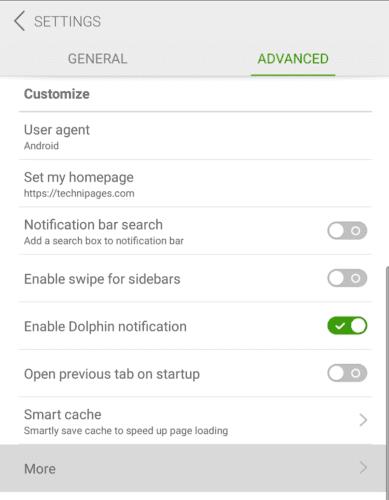
Toca "Más" en la parte inferior de la subsección "Personalizar" de la pestaña "Avanzado".
A continuación, debe tocar "Acción del botón de volumen", que se encuentra en segundo lugar desde la parte inferior, para configurar el comportamiento de los botones de volumen.
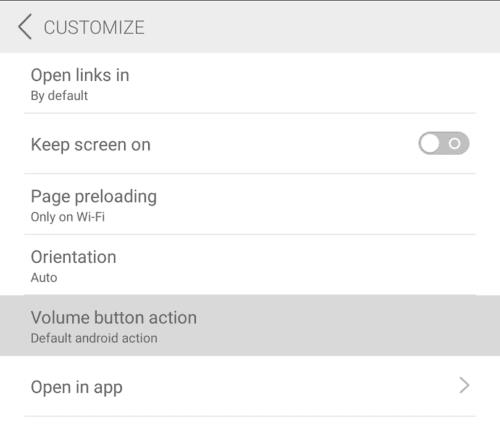
Toque "Acción del botón de volumen", que se encuentra en segundo lugar desde la parte inferior, para configurar el comportamiento de los botones de volumen.
Puede elegir entre tres comportamientos diferentes. "Acción predeterminada de Android" mantendrá los botones de volumen actuando como predeterminados. "Desplazarse hacia arriba / abajo de la página" configurará los botones de volumen para desplazarse hacia arriba y hacia abajo en la página en la que se encuentra. "Cambiar pestañas" configurará los botones de volumen para cambiar entre las pestañas abiertas.
Simplemente toque el comportamiento que desea configurar y se guardará instantáneamente.
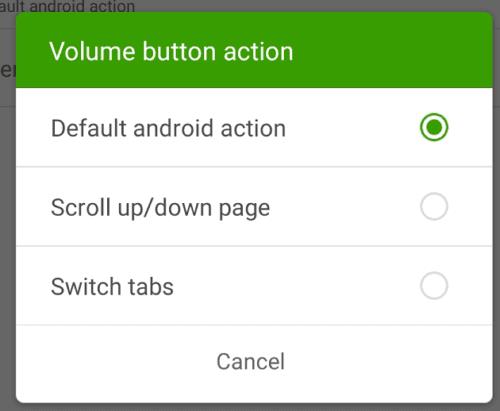
Elija qué acción desea que realicen sus botones de volumen.
Las historias de Facebook pueden ser muy divertidas de crear. Aquí te mostramos cómo puedes crear una historia en tu dispositivo Android y en tu computadora.
Aprende a desactivar los molestos videos que se reproducen automáticamente en Google Chrome y Mozilla Firefox con este tutorial.
Resuelve el problema en el que la Samsung Galaxy Tab S8 está atascada en una pantalla negra y no se enciende.
Lee ahora para aprender a borrar música y videos de Amazon Fire y tabletas Fire HD para liberar espacio, desordenar o mejorar el rendimiento.
Un tutorial que muestra dos soluciones sobre cómo evitar permanentemente que las aplicaciones se inicien al arrancar en tu dispositivo Android.
Este tutorial te muestra cómo reenviar un mensaje de texto desde un dispositivo Android usando la aplicación de Mensajería de Google.
Cómo habilitar o deshabilitar las funciones de corrección ortográfica en el sistema operativo Android.
¿Te preguntas si puedes usar ese cargador de otro dispositivo con tu teléfono o tablet? Esta publicación informativa tiene algunas respuestas para ti.
Cuando Samsung presentó su nueva línea de tabletas insignia, había mucho por lo que emocionarse. No solo el Galaxy Tab S9 y S9+ traen las mejoras esperadas, sino que Samsung también introdujo el Galaxy Tab S9 Ultra.
¿Te encanta leer libros electrónicos en las tabletas Amazon Kindle Fire? Aprende cómo agregar notas y resaltar texto en un libro en Kindle Fire.






